Usando la capacidad de edición de canciones en iTunes, puede transformar cualquier canción en un tono de llamada personal para su iPhone. Todo lo que tienes que hacer es crear una copia de tu pista favorita y luego modificarla un poco para convertirla en un tono de llamada que tu iPhone pueda usar. Los tonos de llamada deben durar 30 segundos o menos, por lo que tendrá que elegir qué parte de la canción desea usar.
Paso 1
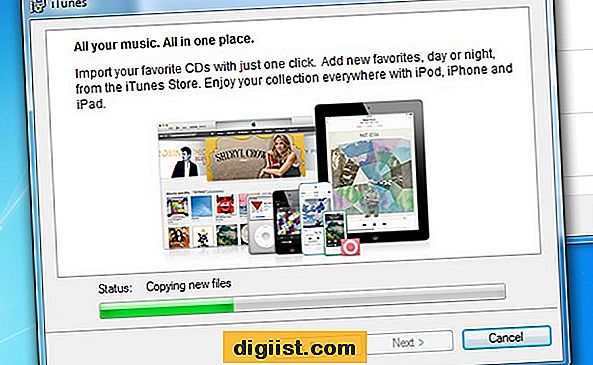
Inicie iTunes. Si se le solicita, inicie sesión con la misma ID de Apple y contraseña que usa para su iPhone.
Paso 2
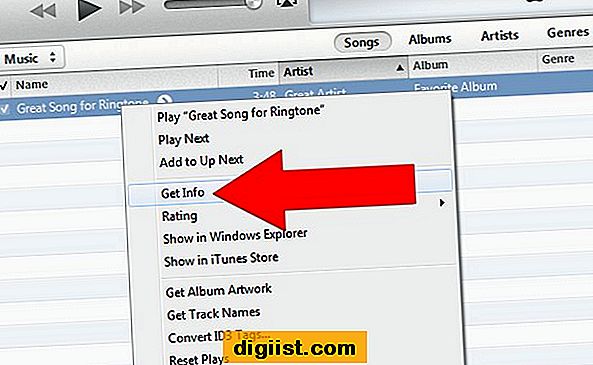
Arrastra un archivo de música a la biblioteca de iTunes Music o presiona "Ctrl-O" para importarlo. Busque la canción en su biblioteca de música o lista de reproducción. Haz clic derecho en el nombre del archivo y selecciona "Obtener información".
Paso 3
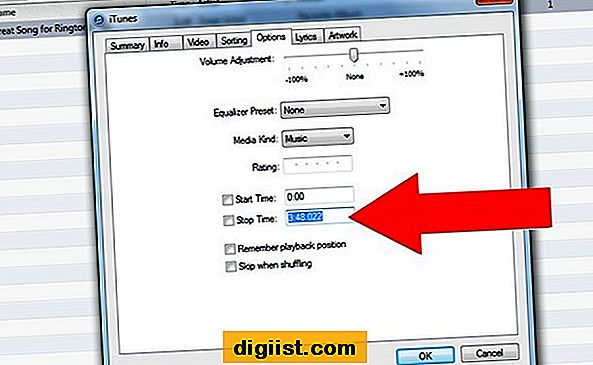
Haga clic en la pestaña "Opciones" en la ventana que se abre. Haga clic en las casillas de verificación junto a la hora de inicio y finalización de la canción y cambie las horas para que la canción tenga una duración de 30 segundos o menos. Si desea iniciar la canción en un minuto, cambie la hora de inicio a "1:00" y la hora de finalización a "1:30". Haga clic en Aceptar."
Paso 4
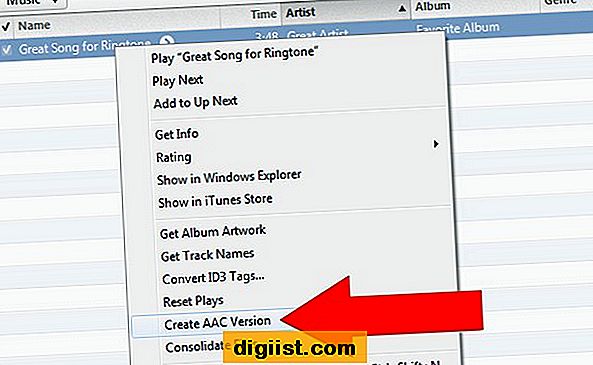
Vuelva a hacer clic con el botón derecho en la canción. Esta vez, seleccione "Crear versión AAC" para crear una copia de su canción en formato AAC. Si no ve esta opción, debe cambiar sus preferencias de iTunes (consulte el siguiente paso). Una versión duplicada de 30 segundos de la canción aparece en la biblioteca de música debajo del original.
Paso 5
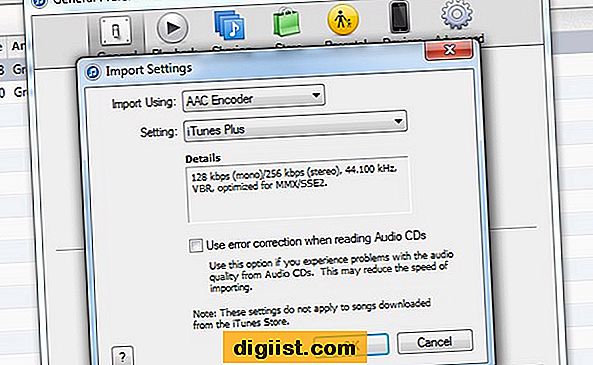
Si no tienes la opción de crear una versión AAC de una canción, presiona "Ctrl-B" para revelar la barra de menú de iTunes. A continuación, seleccione "Preferencias" en el menú Editar y haga clic en el botón "Configuración de importación" en la pestaña "General". Haga clic en el menú "Importar con" y seleccione "Codificador AAC". Haga clic en "Aceptar" dos veces para cerrar las ventanas de Preferencias.
Paso 6
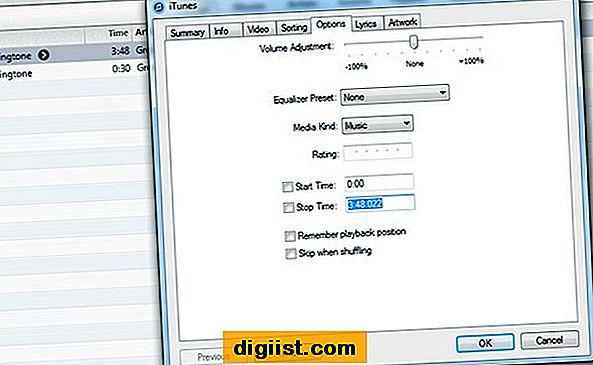
Haga clic con el botón derecho en el archivo de la canción original, el que aún muestra la duración completa, y seleccione "Obtener información" nuevamente. Resalte y elimine la Hora de inicio y la Hora de finalización, luego haga clic en "Aceptar". Esto devuelve su archivo de canción original a su duración normal.
Paso 7
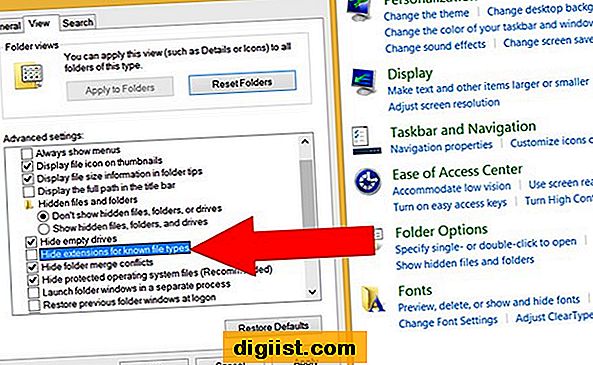
Abra el Panel de control de Windows, seleccione "Apariencia y personalización", luego haga clic en "Opciones de carpeta". Haga clic en la pestaña "Ver" y luego desmarque la casilla de verificación junto a "Ocultar extensiones para tipos de archivo conocidos". Debe poder ver la extensión del archivo de la canción para convertirla en un archivo de tono de llamada.
Paso 8
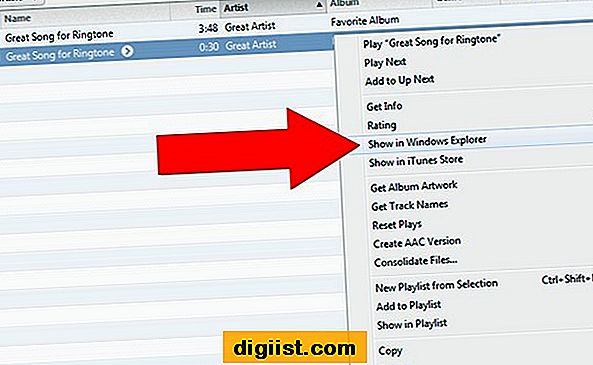
Haz clic derecho en la versión AAC de 30 segundos de tu canción en iTunes y selecciona "Abrir en el Explorador de Windows". Haga clic con el botón derecho en el archivo en el Explorador de Windows y seleccione "Cambiar nombre". Resalte la extensión ".mp3" y reemplácela con la extensión de archivo ".m4r" utilizada para los tonos de llamada. Presiona "Enter".
Paso 9
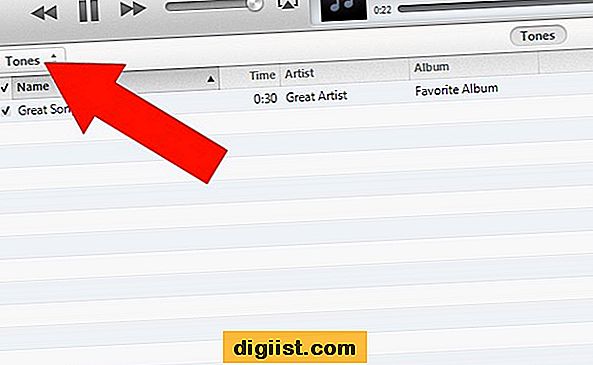
Haga clic en el botón de menú en la esquina superior izquierda de iTunes, que debe decir "Música" y seleccione "Tonos". Su nuevo tono de llamada aparece en esta página, lo que indica que cambió la extensión del archivo correctamente.
Paso 10
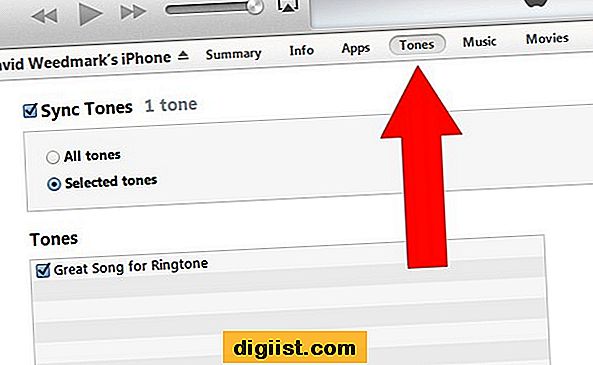
Conecte su iPhone a la computadora usando su cable USB. Seleccione su iPhone cuando aparezca en la parte superior derecha de la ventana de iTunes. Haga clic en la pestaña "Tonos" y luego haga clic en el botón "Sincronizar tonos". Haga clic en "Aplicar" y luego en "Sincronizar". Una vez completada la sincronización, cierre iTunes y desconecte el cable USB.
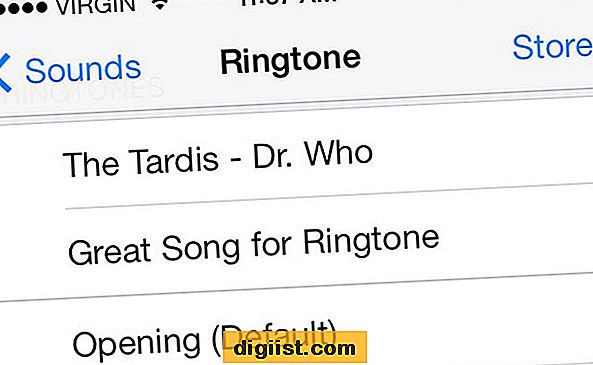
Inicie "Configuración" desde la pantalla de inicio del iPhone. Desplázate hacia abajo y toca "Sonidos". Desplázate hacia abajo nuevamente y toca "Tono de llamada". Ahora puede seleccionar su tono de llamada personalizado de la lista de opciones disponibles.





